შესვლის ელემენტები არის აპლიკაციები, დოკუმენტები, ფონური პროცესები ან თუნდაც სერვერის კავშირები, რომლებიც იწყება ყოველ ჯერზე, როდესაც შეხვალთ თქვენს Mac-ზე. ისინი შეიძლება დაზოგონ დროის შესანიშნავად, თუ თქვენ ყოველთვის ხსნით ერთსა და იმავე ნივთებს კომპიუტერის გამოყენებისას, მაგრამ ძალიან ბევრმა შესვლის ელემენტმა შეიძლება თქვენი Mac შეაჩეროს.
ჩვენ გაჩვენებთ, თუ როგორ უნდა შექმნათ ახალი შესვლის ელემენტები, თუ არ გსურთ ერთი და იგივე აპების განმეორებით გახსნა. ჩვენ ასევე გაჩვენებთ, თუ როგორ უნდა ამოიღოთ შესვლის ელემენტები, თუ მათგან ძალიან ბევრი პრობლემას გიქმნით.
შინაარსი
- დაკავშირებული:
-
როგორ გავხსნათ აპები Mac-ზე შესვლისას
- როგორ გავუშვათ შესვლის ელემენტები ფონზე
-
როგორ შევაჩეროთ აპების გახსნა Mac-ზე შესვლისას
- ამოიღეთ შესვლის ელემენტები სისტემის პრეფერენციებიდან
- შეამოწმეთ ვარიანტი ინდივიდუალური აპის პრეფერენციებში
- შეამოწმეთ ბიბლიოთეკის საქაღალდეები
- გაუშვით მავნე პროგრამების სკანირება Mac ვირუსების მოსაშორებლად
- გააჩერეთ Shift სისტემაში შესვლისას, რათა დროებით თავიდან აიცილოთ შესვლის ელემენტები
-
როგორ იყენებთ შესვლის ელემენტებს?
- დაკავშირებული პოსტები:
დაკავშირებული:
- როგორ დავგეგმოთ ძილისა და გაღვიძების დრო თქვენს Mac-ზე
- ჩემი Mac არ დაიწყება და არ ჩაიტვირთება: როგორ გავასწოროთ თეთრი ეკრანი
- ყველაფერი რაც თქვენ უნდა იცოდეთ თქვენი Mac შესვლის ან გაშვების ელემენტების შესახებ macOS-სა და OS X-ში
როგორ გავხსნათ აპები Mac-ზე შესვლისას
თუ გსურთ აპების, დოკუმენტების ან სერვერის კავშირების ავტომატურად გაშვება Mac-ზე შესვლისას, თქვენ უნდა შექმნათ შესვლის ელემენტები მათთვის სისტემის პრეფერენციებში.
თქვენ უნდა გაიმეოროთ ეს ნაბიჯები თითოეული მომხმარებლის ანგარიშისთვის, რომლისთვისაც გსურთ მართოთ შესვლის ელემენტები.
აი, როგორ უნდა გავაკეთოთ ეს:
- Გააღე ვაშლი მენიუ ზედა მარცხენა კუთხეში და დააწკაპუნეთ სისტემის პრეფერენციები.
- Გააღე მომხმარებლები და ჯგუფები პრეფერენციები.
- თუ გსურთ მართოთ შესვლის ელემენტები სხვისი მომხმარებლის ანგარიშისთვის, დააწკაპუნეთ ჩაკეტვა ქვედა მარცხენა კუთხეში და შეიყვანეთ თქვენი Mac-ის ადმინისტრატორის პაროლი განბლოკვა ცვლილებები.
- აირჩიეთ მომხმარებლის ანგარიში, რომლის მართვაც გსურთ გვერდითა ზოლში, შემდეგ დააწკაპუნეთ შესვლის ელემენტები.
- თქვენ იხილავთ ამ ანგარიშის შესვლის ყველა არსებული ელემენტის სიას. დააწკაპუნეთ პლუს ღილაკი (+) ახალი ელემენტების დასამატებლად.
- ამომხტარ ფანჯარაში მოძებნეთ და აირჩიეთ აპი, დოკუმენტი, საქაღალდე ან სერვერის კავშირი, რომლის ავტომატურად გახსნაც გსურთ, შემდეგ დააწკაპუნეთ დამატება.
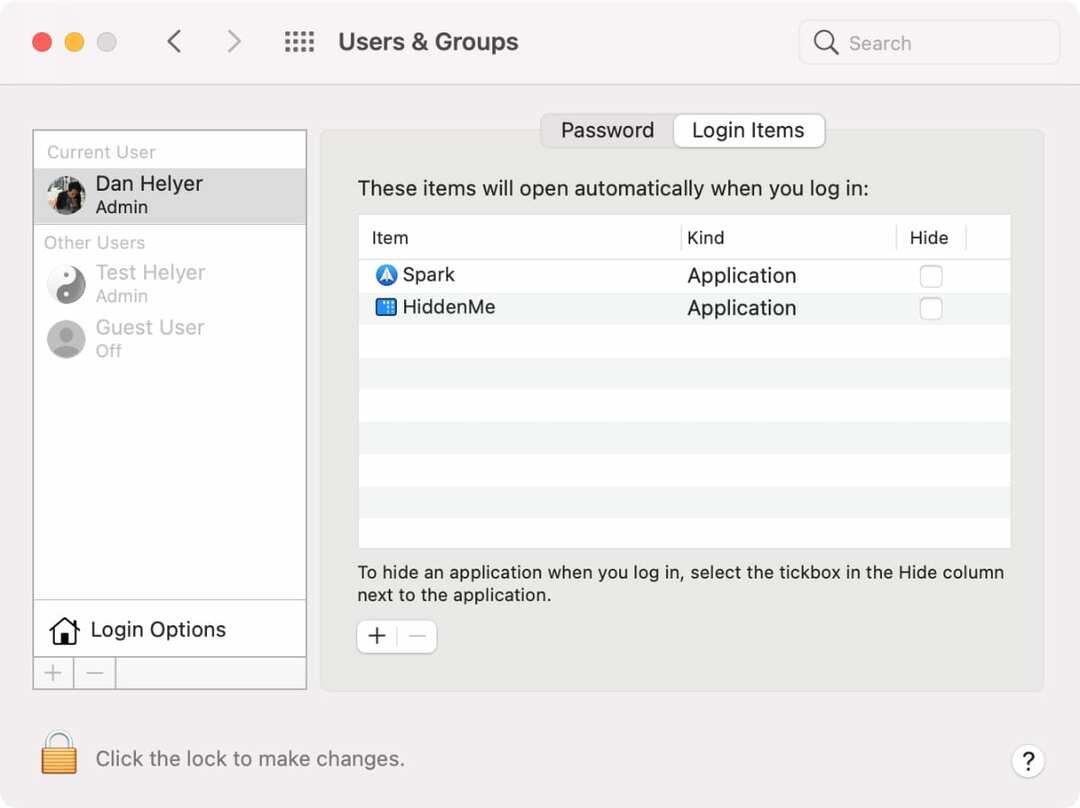
როგორ გავუშვათ შესვლის ელემენტები ფონზე
შესვლის მრავალი ელემენტის დამატების ერთ-ერთი მინუსი არის ის, რომ თქვენი Mac მყისიერად ერევა ყველა ახალი აპლიკაციის ფანჯარაში ყოველ ჯერზე, როცა შეხვალთ სისტემაში. ამის გადასაჭრელად მარტივი გზა არის macOS-ის მითითება, რომ გაუშვას შესვლის გარკვეული ელემენტები ფონზე.
ამისათვის ყველაფერი რაც თქვენ უნდა გააკეთოთ არის ჩართვა დამალვა ამ კონკრეტული შესვლის ელემენტის ვარიანტი მომხმარებლებისა და ჯგუფების პრეფერენციებში.
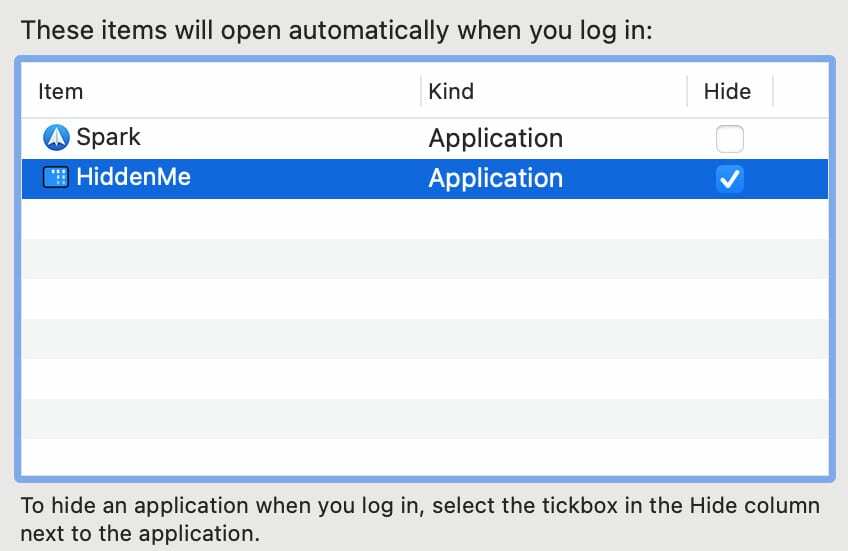
როგორ შევაჩეროთ აპების გახსნა Mac-ზე შესვლისას
თუ თქვენ დააინსტალირებთ უამრავ სხვადასხვა აპს, შეიძლება სწრაფად აღმოაჩინოთ, რომ თქვენ გაქვთ მეტი შესვლის ელემენტი, ვიდრე გჭირდებათ. ბევრი აპი ითხოვს გაშვების ნებართვას, როდესაც პირველად იყენებთ მათ; ზოგიერთი აპი კი იწყებს ამის გაკეთებას ნებართვის მოთხოვნის გარეშე.
ძალიან ბევრი შესვლის ელემენტით, თქვენს Mac-ს დიდი დრო დასჭირდება ჩატვირთვის დასრულებას და თქვენ შეიძლება დაჯდეთ ცოტა ხანს დაელოდებით ყველა ამ აპისა და დოკუმენტის გახსნას, სანამ რეალურად დაიწყებთ მუშაობას არაფერი.
თუ ეს ასეა, აქ არის ყველა სხვადასხვა გზა, რათა ამოიღოთ შესვლის ელემენტები თქვენი მომხმარებლის ანგარიშიდან.
ამოიღეთ შესვლის ელემენტები სისტემის პრეფერენციებიდან
შესვლის ელემენტების ამოღების უმარტივესი გზაა აკონტროლოთ-დააწკაპუნოთ ამ აპლიკაციაზე Dock-ში და გააუქმოთ არჩევა გახსენით შესვლაზე ამომხტარი მენიუდან.
ალტერნატიულად, შეგიძლიათ დაუბრუნდეთ მომხმარებელთა და ჯგუფების პარამეტრებს. Აი როგორ:
- Გააღე ვაშლი მენიუ ზედა მარცხენა კუთხეში და დააწკაპუნეთ სისტემის პრეფერენციები.
- Გააღე მომხმარებლები და ჯგუფები პრეფერენციები.
- თუ გსურთ მართოთ შესვლის ელემენტები სხვისი მომხმარებლის ანგარიშისთვის, დააწკაპუნეთ ჩაკეტვა ქვედა მარცხენა კუთხეში და შეიყვანეთ თქვენი Mac-ის ადმინისტრატორის პაროლი განბლოკვა ცვლილებები.
- აირჩიეთ მომხმარებლის ანგარიში, რომლის მართვაც გსურთ გვერდითა ზოლში, შემდეგ დააწკაპუნეთ შესვლის ელემენტები.
- თქვენ იხილავთ ამ ანგარიშის შესვლის ყველა არსებული ელემენტის სიას. აირჩიეთ შესვლის ელემენტი, რომლის წაშლა გსურთ, შემდეგ დააჭირეთ წაშლა გასაღები ან დააწკაპუნეთ მინუს ღილაკი (–).
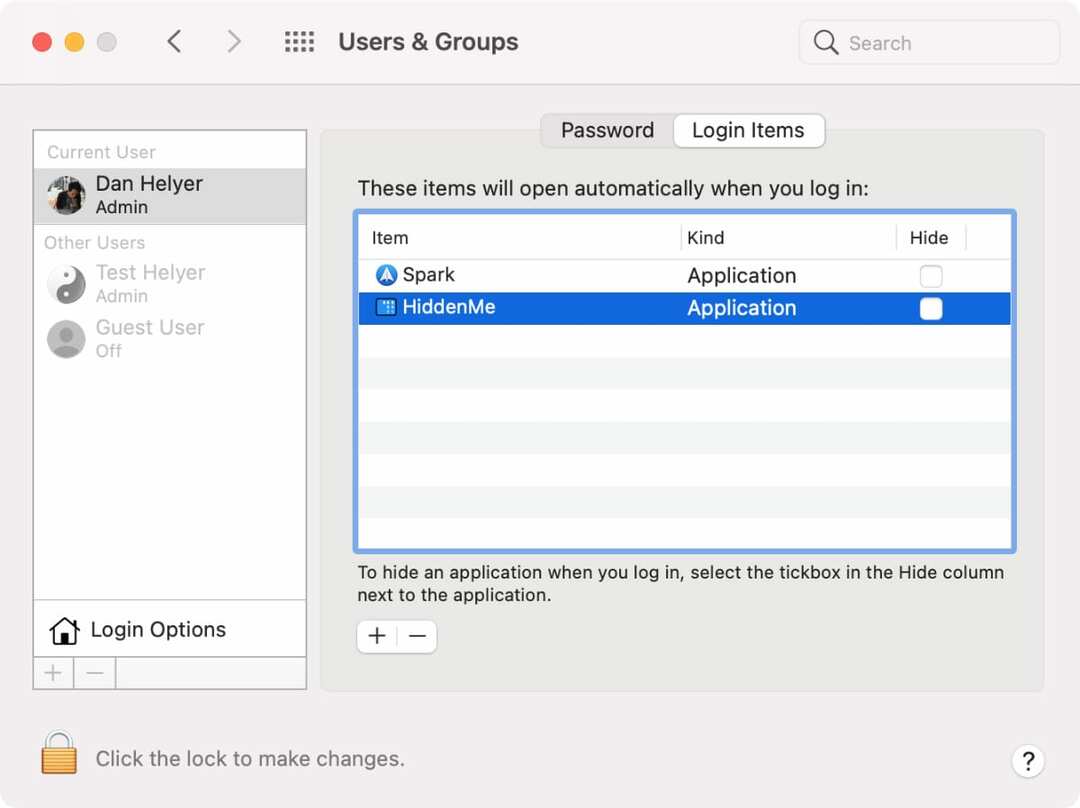
სამწუხაროდ, ამ სიაში არ ჩანს ყველა აპი, რომელიც შესვლისას იხსნება, ამიტომ შეიძლება დაგჭირდეთ სცადოთ შემდეგი მეთოდები აპების დამოუკიდებლად გახსნის შესაჩერებლად.
შეამოწმეთ ვარიანტი ინდივიდუალური აპის პრეფერენციებში
თუ იცით, რომ კონკრეტული აპი იხსნება სისტემაში შესვლისას, მიუხედავად იმისა, რომ ის არ ჩანს მომხმარებელთა და ჯგუფების პრეფერენციებში, შესაძლოა დაგჭირდეთ ამ კონკრეტული აპლიკაციის პრეფერენციების ირგვლივ ამოღება.
გახსენით აპლიკაცია, შემდეგ დააწკაპუნეთ აპის სახელზე მენიუს ზოლში და გადადით პრეფერენციები. გადახედეთ ამ პარამეტრებში ყველა გვერდს, რათა გამორთოთ ნებისმიერი ვარიანტი, რომელიც დაკავშირებულია გაშვებასთან, გახსნასთან ან ავტომატურად დაწყებასთან.
შეამოწმეთ ბიბლიოთეკის საქაღალდეები
თუ ჯერ კიდევ გაქვთ შესვლის ელემენტები, რომელთაგან თავის დაღწევა შეუძლებელია, დროა გადახედოთ თქვენს Mac-ზე დამალულ ბიბლიოთეკის საქაღალდეებს, რომ იპოვოთ ისინი. ზოგიერთი აპი იმალება ბიბლიოთეკის ფაილებში, ამიტომ მათი მოშორება რთულია, მაკკიპერის მსგავსად.
აი რა უნდა გააკეთო:
- გახსენით ახალი Finder ფანჯარა და აირჩიეთ გადასვლა > გადადით საქაღალდეში მენიუს ზოლიდან.
- შეიყვანეთ ქვემოთ მოცემული ფაილის თითოეული ბილიკი, რომ ნახოთ ყველა ის ადგილი, სადაც შესვლის ელემენტი შეიძლება დაიმალოს თქვენს Mac-ზე, შემდეგ წაშალეთ ის, რაც არ გსურთ:
- ~/Library/LaunchAgents/
- /Library/StartupItems/
- /Library/LaunchAgents/
- /Library/LaunchDaemons/
- თქვენ ასევე შეგიძლიათ შეამოწმოთ შემდეგი საქაღალდეები სისტემის ბიბლიოთეკაში, მაგრამ ძალიან ფრთხილად იყავით ფაილების წაშლასთან დაკავშირებით, რადგან ისინი შეიძლება იყოს აუცილებელი macOS-ის გამართულად მუშაობისთვის:
- /System/Library/StartupItems/
- /System/Library/LaunchAgents/
- /System/Library/LaunchDaemons/
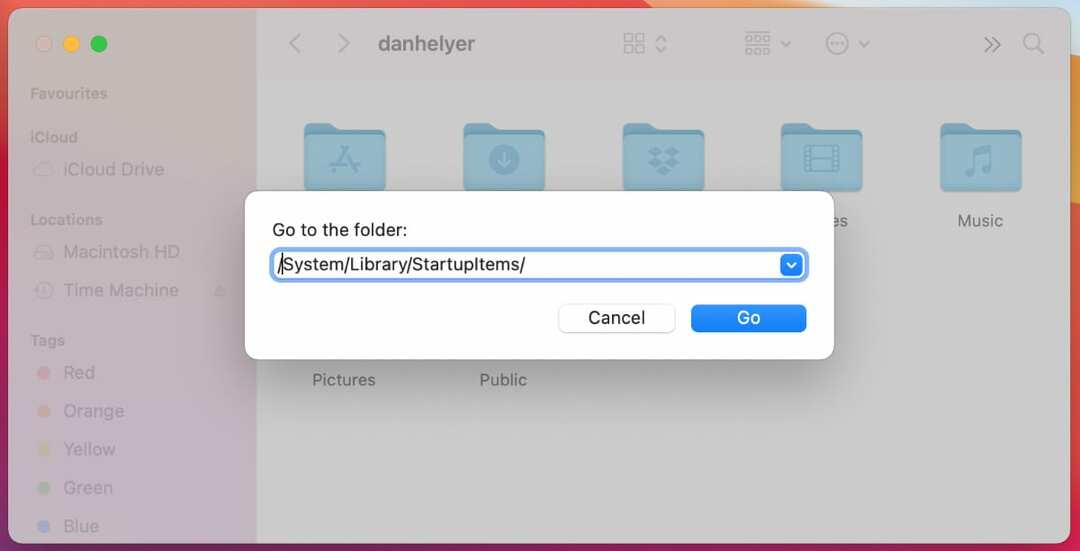
გაუშვით მავნე პროგრამების სკანირება Mac ვირუსების მოსაშორებლად
სავსებით შესაძლებელია, რომ თქვენს Mac-ზე გქონდეთ კომპიუტერული ვირუსი, adware, spyware ან სხვა სახის მავნე პროგრამა, რომელიც ქმნის შესვლის ელემენტებს თქვენი კომპიუტერის შენელებისთვის.
იშვიათია მიიღეთ მავნე პროგრამა თქვენს Mac-ზე, მაგრამ მაინც შესაძლებელია.
თუ ყველაფერი სცადეთ, ჩამოტვირთეთ და დააინსტალირეთ მავნე პროგრამის სკანერი, როგორიცაა Malwarebytesთქვენს Mac-ზე ცუდი პროგრამული უზრუნველყოფის შესამოწმებლად. უფასო სკანირების გაშვება უნდა იყოს ყველაფერი, რაც გჭირდებათ მავნე პროგრამის მოსაძებნად და მოსაშორებლად.

ვიმედოვნებთ, რომ ამით თავიდან აიცილებთ შემაშფოთებელ შესვლის ელემენტებსაც.
გააჩერეთ Shift სისტემაში შესვლისას, რათა დროებით თავიდან აიცილოთ შესვლის ელემენტები
მიუხედავად იმისა, რომ ის არ წაშლის შესვლის ელემენტებს თქვენი Mac-დან, შეგიძლიათ დროებით აიცილოთ ისინი ხელით დაჭერით ცვლა გასაღები შესვლისას.
macOS-ის შესვლის ეკრანიდან შეიყვანეთ პაროლი, შემდეგ ხანგრძლივად ცვლა დაწკაპუნებისას Შესვლა დააწკაპუნეთ და არ გაუშვათ, სანამ დოკი არ გამოჩნდება. ამან უნდა შეაჩეროს შესვლის ნებისმიერი ელემენტის დაწყება ამ სესიაზე.
მაგრამ ყველა თქვენი ძველი შესვლის ელემენტი კვლავ გამოჩნდება შემდეგ ჯერზე, როცა ჩვეულებრივ შეხვალთ სისტემაში.
როგორ იყენებთ შესვლის ელემენტებს?
აბა, აი, ეს გაქვს. ეს არის ყველაფერი, რაც თქვენ უნდა იცოდეთ იმის შესახებ, თუ როგორ მართოთ შესვლის ელემენტები თქვენს Mac-ზე, მათ შორის, როგორ დაამატოთ ისინი, დამალოთ ან წაშალოთ ისინი.
მე ვიყენებ შესვლის ელემენტებს ჩემი ფოსტის კლიენტის, ინტერნეტ ბრაუზერისა და მუსიკის აპის გასახსნელად. რა აპები დააყენეთ თქვენს Mac-ზე ავტომატურად გასახსნელად?

დენი წერს გაკვეთილებს და პრობლემების მოგვარების სახელმძღვანელოებს, რათა დაეხმაროს ადამიანებს მაქსიმალურად გამოიყენონ თავიანთი ტექნოლოგია. სანამ მწერალი გახდებოდა, მან მიიღო ბაკალავრის ხარისხი ხმის ტექნოლოგიაში, ზედამხედველობდა რემონტს Apple Store-ში და ასწავლიდა ინგლისურს ჩინეთში.